Nos dias de hoje é quase impossível encontrar alguém que não tenha pelo menos três senhas em três serviços diferentes, afinal, este ainda é o nosso melhor meio de manter um nível considerável de segurança em nossos e-mails, contas bancárias, usuários de redes sociais e etc. no entanto, alguns desses passwords são tão pouco utilizados, que acabamos nos esquecendo deles.
Uma das senhas que menos utilizamos é a senha do roteador Wi-Fi (para quem usa, claro), afinal, depois que logarmos pela primeira vez, temos a opção de fazer o login automático e só vamos precisar dela novamente quando tivermos em mãos um novo dispositivo nunca antes conectado.
Em sistemas operacionais anteriores ao W8.1, encontrar a senha do roteador Wi-Fi era extremamente fácil, afinal, o meio mais simples de fazê-lo era sempre o mesmo, assim como você pode ver em nossa matéria que explica como descobrir a senha do Wi-Fi no Windows 8. Agora que o SO foi atualizado para a versão 8.1, essa tarefa acabou ficando um pouco mais complicada.
Para ajudar você com essa mudança, produzir este tutorial foi a melhor maneira que encontramos para garantir que não haverá dúvidas, então, vamos começar?
Primeiramente, clique com o botão direito do mouse sobre o ícone de conexão Wi-Fi para que as opções do mesmo apareçam.
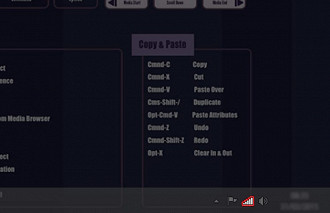
Clique em "Abrir a Central de Rede de Compartilhamento", onde vamos encontrar as conexões de rede a que seu computador está ligado.
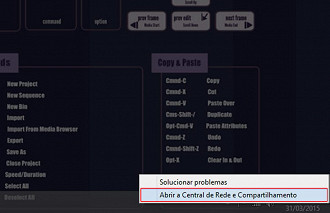
Clique sobre o nome de sua conexão Wi-fi para que possamos ver suas configurações e acessara senha da mesma.
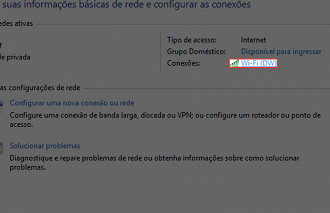
Na nova janela, clique sobre "Propriedades da Conexão Sem Fio".
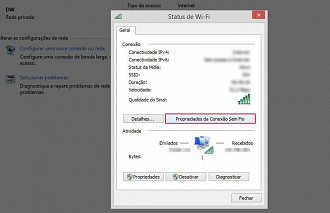
Clique na aba "Segurança", onde escolhemos o tipo de segurança, de criptografia e finalmente poderemos ver a senha.
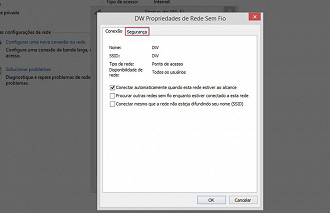
Marque a caixa "Mostrar caracteres" para ver a senha de sua rede Wi-Fi.

Pronto! Agora você finalmente descobriu a senha de sua rede e pode conectar qualquer dispositivo a ela.
Caso tenha restado alguma dúvida, deixe-a nos comentários para que possamos ajudar você.
